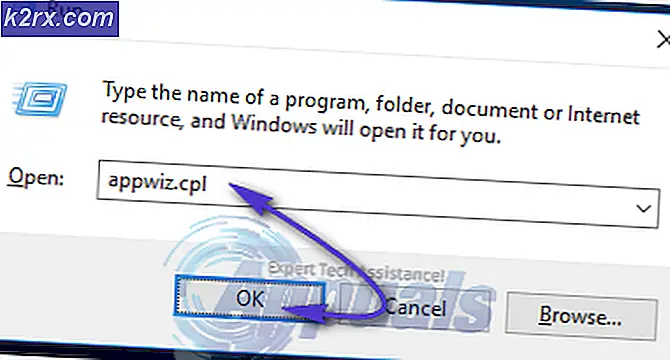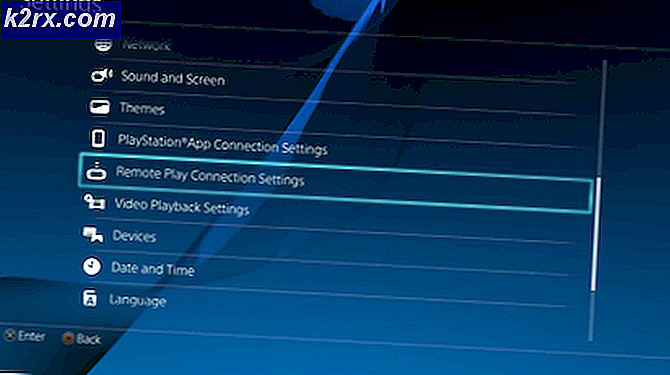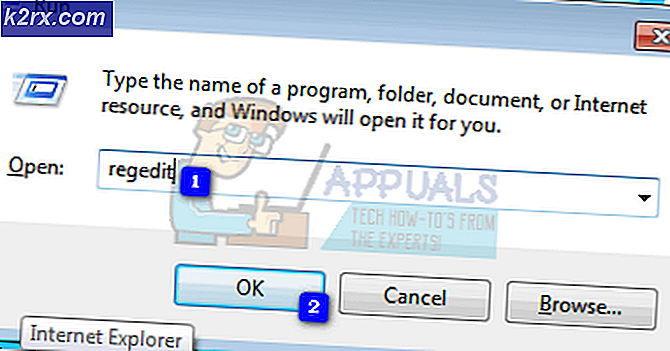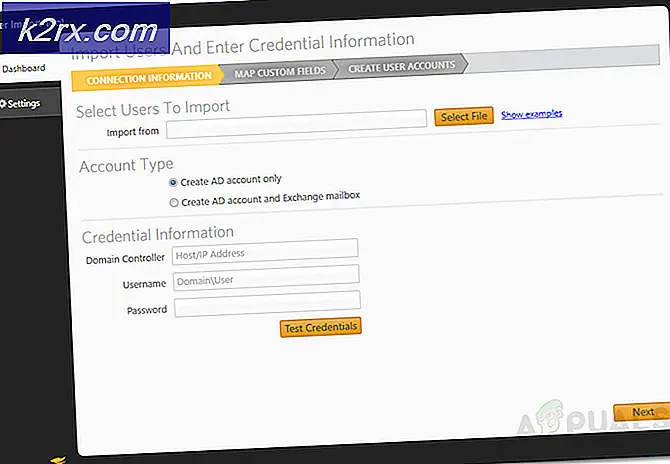Fix: Computer slukker, når USB er tilsluttet
Hvis din pc lukker ned, når du tilslutter en USB-enhed, har du absolut et stort problem at løse. Der er flere grunde til, at din pc lukker ned, når en USB er tilsluttet, og de er for det meste som følge af hardwarefejl, men de kan også være nogle gange hardware.
Din pc er sandsynligvis afbrudt på denne måde, når USB-portens metalliske kontakter berører hinanden eller ikke er tilsluttet korrekt, eller der er en enhed ombord (inklusive den tilsluttede USB-enhed), der dræner meget strøm eller bundkortet eller strømmen Forsyningsenhed (PSU) er defekt.
Vi hjælper dig med at prøve en række løsninger på dette problem i denne artikel. Sørg for at forsøge at software fixes først, før du går over til hardware.
Metode 1: Geninstaller USB-drivere
Afbryd alle USB-enheder fra computeren, og fortsæt med følgende trin.
- Hent følgende registreringsfil herfra. Dobbeltklik og accept UAC-prompt og derefter anvende den på din registreringsdatabase.
- Tryk på tasterne Windows + R, skriv devmgmt. msc . Dette åbner enhedsadministrationskonsollen.
- I Enhedshåndtering skal du klikke på Vis> Vis skjulte enheder . Dette viser alle USB-drivere, der er installeret på systemet.
- I den samme enhedsadministrator udvider du de universelle serielle bus controllere, højreklik på enhederne under denne kategori og klik på Afinstaller og derefter OK for at fjerne driverne.
- Afinstaller alle enheder under Diskdrev, som du ved, ikke er til stede, og Lagervolumener .
- Genstart computeren, og din computer vil forsøge at installere de drivere, du har slettet. Du kan desuden starte Windows-opdateringer (Start> Skriv Windows-opdateringer> Tryk Enter) og kør opdateringer for at installere ekstra drivere.
- Indsæt en USB på dette tidspunkt for at bekræfte, om det er blevet løst. Flyt til de næste metoder, hvis problemet stadig vedvarer.
Bemærk: Besøg også producentens hjemmeside om, hvordan du opdaterer dine enheder BIOS.
PRO TIP: Hvis problemet er med din computer eller en bærbar computer / notesbog, skal du prøve at bruge Reimage Plus-softwaren, som kan scanne lagrene og udskifte korrupte og manglende filer. Dette virker i de fleste tilfælde, hvor problemet er opstået på grund af systemkorruption. Du kan downloade Reimage Plus ved at klikke herMetode 2: Udfør en systemgendannelse
Nogle brugere løste dette problem efter at have lavet en simpel systemgendannelse. Denne systemgendannelsesguide viser dig, hvordan du udfører en systemgendannelse.
Metode 3: Kontroller USB-stik
Denne metode kræver, at du åbner din pc. Undersøg de metalliske stik på dine computere og sørg for, at de er fuldt forbundet med bundkortet. Hvis terminalerne er loddet til bundkortet, som i tilfælde af en bærbar computer, skal du kontrollere, om de er loddet korrekt og gør korrekt lodning, hvis de ikke er.
Metode 4: Kontroller tilsluttede enheder
Visse enheder udvikler fejl og forbruger mere end krævet strøm fra din pc, så den lukker ned. Sørg for, at den enhed, du forbinder til din pc, ikke bruger for meget strøm. Du kan prøve at oprette forbindelse til en anden pc for at bekræfte.
Hvis alting er i orden på en anden pc, skal du prøve at afbryde nogle komponenter på den ene side fra computeren, som du formoder at bruger for meget strøm, f.eks. Kamera, højttalere mv., Indtil du finder hvad der forårsager problemet.
Metode 5: Skift strømforsyningsenheden
PSU'en giver strøm til alle pc'ens komponenter. Det er mere som hjertet af computeren. En defekt PSU er en af de mest sandsynlige grunde til, at din pc lukker ned, når en ekstern enhed er tilsluttet. Du bør prøve at ændre strømforsyningsenheden på computeren og bekræfte, om problemet er løst. Hvis du bruger en bærbar computer, skal du prøve at skifte strømadapter eller oplader. Du kan få en ny eller istandsat strømforsyningsenhed fra Ebay eller en række hardwarebutikker online. Sørg for at få en højkvalitetsenhed denne gang.
Metode 6: Deaktiver USB-porte
Dette er virkelig ikke en varig løsning, men en metode til sidste udvej. Hvis ingen af ovenstående fremgangsmåder virker, skal du prøve at deaktivere USB-portene sammen. Du kan bruge andre midler som at bruge netværket til at overføre dine data. Du kan deaktivere dine USB-porte ved at:
- Sluk det fra BIOS. Afhængigt af din pc tager Esc, F2, F9, F12 eller Del-tasterne dig til BIOS, hvor du kan deaktivere USB-porten.
- I Windows, på Enhedshåndtering (devmgmt.msc) ved at højreklikke på USB-portposterne og vælge Deaktiver enhed.
PRO TIP: Hvis problemet er med din computer eller en bærbar computer / notesbog, skal du prøve at bruge Reimage Plus-softwaren, som kan scanne lagrene og udskifte korrupte og manglende filer. Dette virker i de fleste tilfælde, hvor problemet er opstået på grund af systemkorruption. Du kan downloade Reimage Plus ved at klikke her